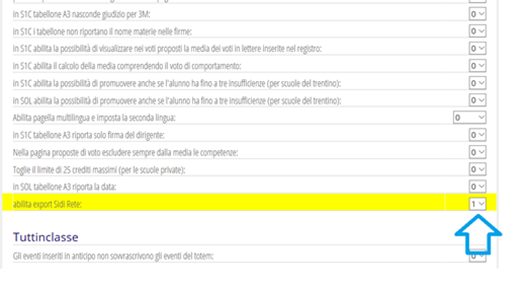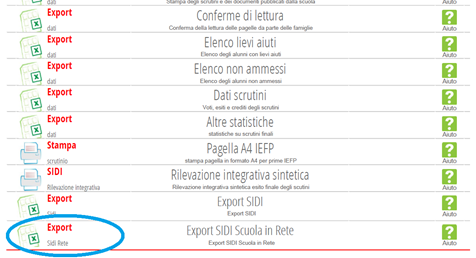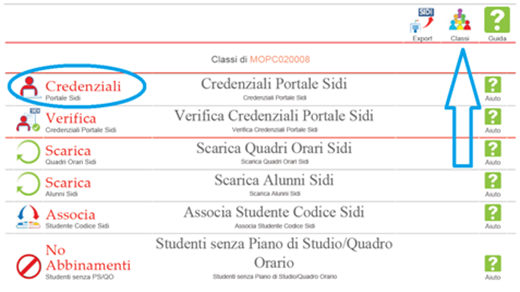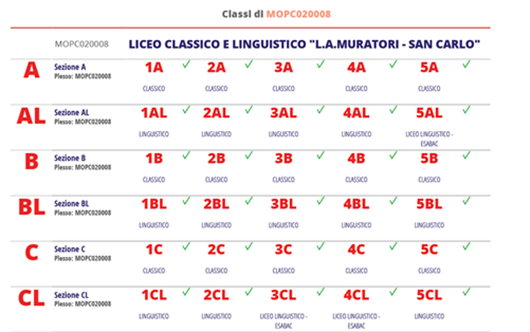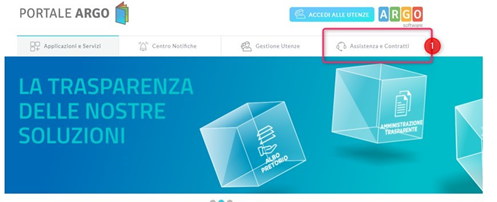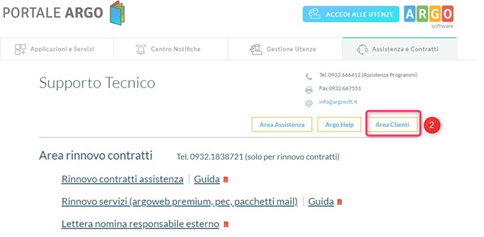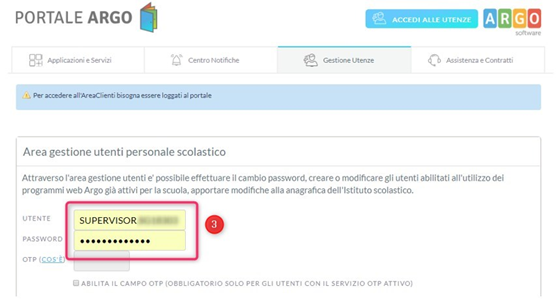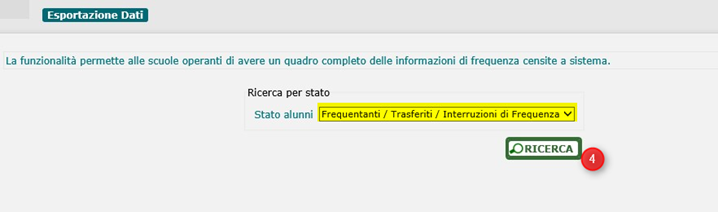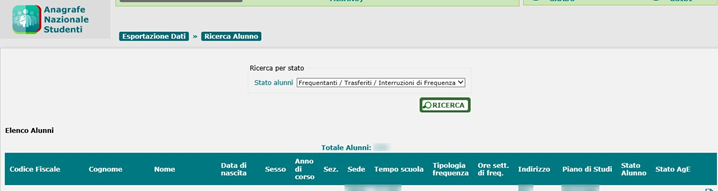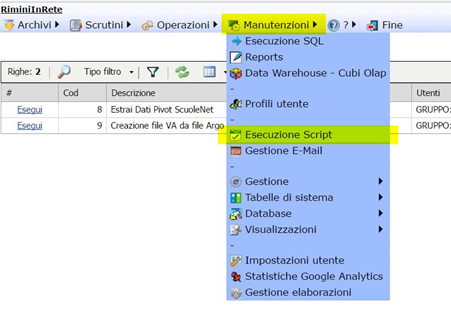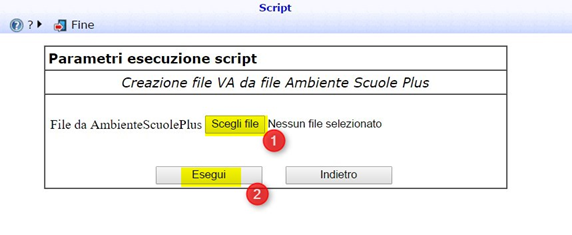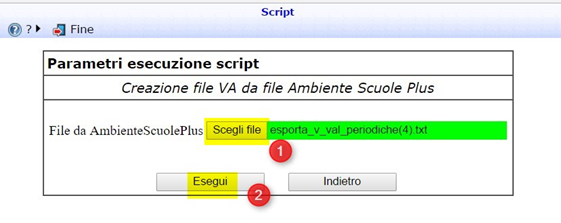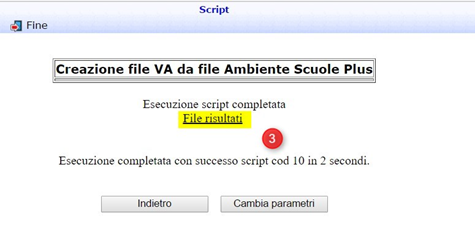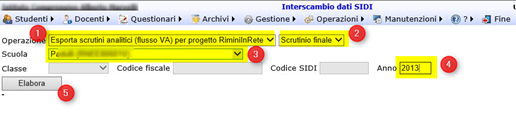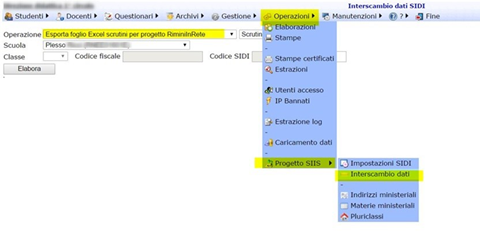Aggiornato il 22/05/2021
E’ possibile generare un flusso VA partendo dal backup del database di Argo che è possibile richiedere ad Argo tramite l’area clienti come indicato nell’articolo Creazione Backup dati Argo per creazione flusso VA da ScuoleNet.
Per l’elaborazione e la creazione del flusso VA, dopo aver scaricato il backup di Argo, selezionare lo script dal menù Manutenzioni → Esecuzione Script scegliendo lo script 22 : Premendo Esegui vengono richiesti i parametri di esecuzione :
Premendo Esegui vengono richiesti i parametri di esecuzione :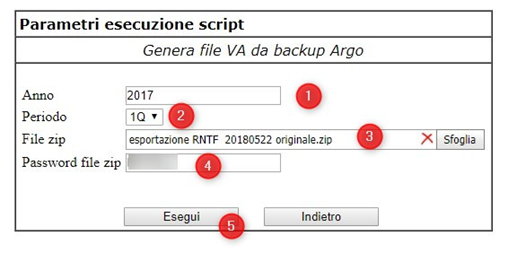
Il backup di Argo deve avere i file direttamente nel file zip senza sottocartelle. Le tabelle utilizzate del backup di Argo sono :
- TALU_ALUNNI.TXT
- TALU_CODICI_VOTAZIONI.TXT
- TALU_ESAMI_STATO.TXT
- TALU_ESITI.TXT
- TALU_FRASI.TXT
- TALU_GENITORI.TXT
- TALU_IDENTIFICATIVI_RIQUADRI.TXT
- TALU_INDICATORI.TXT
- TALU_PERIODI.TXT
- TALU_PERIODI_IDENTIFICATIVI.TXT
- TALU_QUADRI.TXT
- TALU_REL_ALUNNI_GENITORI.TXT
- TALU_REL_ESITO_SCHEDE.TXT
- TALU_REL_SCHEDE_QUADRI.TXT
- TALU_REL_SIIS_ALUNNI.TXT
- TALU_REL_SIIS_PIANI.TXT
- TALU_SCHEDE.TXT
- TALU_STATI.TXT
- TALU_TIPO_PERIODI.TXT
- TALU_VOTI_PERIODI.TXT
- TALU_VOTI_PERIODI_SOSPESI.TXT
- TSCU_CLASSI_INTERNE.TXT
- TSCU_MATERIE.TXT
- TSCU_SCUOLE.TXT
- TSCU_SEDI.TXT
- TSCU_SPECIALIZZAZIONI.TXT
Inizialmente viene caricato il file zip del backup di Argo sul portale (upload) e poi parte l’elaborazione effettiva :

Al termine dell’elaborazione se tutte le materie presenti nell’estrazione richiesta sono già codificati in archivio (elaborazioni precedenti) allora viene ritornato un file zip con dentro il flusso VA. Altrimenti se mancano delle associazioni nelle materie con il relativo codice ministeriale rispetto agli anni precedenti o per una modifica della descrizione della materia viene ritornato un file excel con la colonna Codice Ministeriale vuoto in corrispondenza delle materie da codificare rispetto ai codici ministeriali delle materie presenti anche in
Elenco codici materie ministeriali
Una volta inserite le codifiche ministeriali mancanti inserire il file excel senza cambiare nome nello zip del backup di Argo e ri-avviare l’elaborazione dello script con il nuovo file zip di dati + file di associazione delle materie.
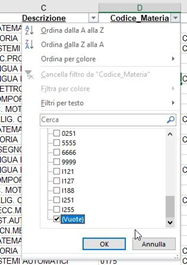

Al termine dell’elaborazione verificare nel Log generato dallo script se ci sono dei dati presenti in Argo da sistemare :
In caso di codici SIDI mancanti è necessario aggiornare le frequenze caricate nel sistema (ad esempio per trasferimenti degli studenti) dal SIDI.